Уважаемые посетители, через 5 мин будут проводиться технические работы.
Все совершенные вами действия будут сохранены (корзина, коллекции). Приносим свои извинения за доставленные неудобства!
Администрация сайта
Центральный офис в Минске
Офисадрес: 220007, г. Минск, пер. Липковский, 22
тел: (+ 375 17) 228-13-98, 3-897-182
Склад
адрес: г. Минск, пер. Липковский, 22 (район Степянки). Съезд со МКАД по указателю "вул. Крынiчная" (ул.Родниковая).
тел: +375 17 385-16-01, 385-16-02, 385-16-03
 Все контакты
Все контакты

| Отдел корпоративных продаж | +375 (17) 388 59 59 |
|---|---|
| Отдел оптовых продаж | +375 (17) 388 59 09 +375 (44) 588 09 09 |
| Отдел розничных продаж | +375 (17) 388 59 49 |
| Служба доставки | +375 (17) 388 59 89 |
| Бухгалтерия | +375 (17) 388 59 65 |
| Сервисный центр | +375 (17) 388 59 29 |
Все рубрики
- Спорт и отдых
- Работаем дома
- Бумага и бумажная продукция
- Папки, кейсы, портфели
- Канцелярские товары
- Организация рабочего места
- Письменные принадлежности
- Ежедневники и блокноты
- Демонстрационное оборудование
- Бизнес-аксессуары
- Скидки и спецпредложения
- Экотовары
- Подарки к праздникам
- Школьные принадлежности
- Товары для хобби и творчества
- Журналы
Топ рубрики
Все рубрики
- Наушники
- Принтеры и МФУ
- Компьютерная техника
- Элементы питания и зарядные устройства
- Телефоны
- Климатическая техника
- Компьютерные аксессуары
- Уничтожители документов
- Постполиграфическое оборудование
- Калькуляторы
- Носители информации
- Картриджи для принтеров и МФУ
- Электротовары
- Проекционная техника
- Аудио- и видеотехника
- Бытовая техника
- Гаджеты
Топ рубрики
Все рубрики
- Стоп вирус
- Мыло
- Полотенца бумажные
- Туалетная бумага
- Пакеты для мусора
- Инвентарь для уборки
- Оборудование для клининга
- Чистящие средства для различных поверхностей
- Освежители воздуха
- Диспенсеры
- Упаковка
- Губки и салфетки для кухни
- Стиральные порошки, кондиционеры, отбеливатели и пятновыводители
- Инструменты
- Средства личной гигиены
- Салфетки бумажные
- Средства по уходу за одеждой и обувью
- Шпагат
- Средства по уходу за автомобилем
- Клея и герметики
Топ рубрики
Все рубрики
Топ рубрики
Все рубрики
Топ рубрики
Помощь по работе с сайтом
Уважаемые посетители нашего сайта!
Благодарим Вас за решение воспользоваться услугами компании Смартон.
Широкий ассортимент, регулярное обновление информации, надежная работа системы заказов, интеллектуальная система поиска товаров, различные сервисы и оперативность доставки - все это сайт www.smarton.by.
В этом разделе Вы найдете подробную информацию о работе сайта и его сервисах. Все дополнительные вопросы Вы можете задать специалистам нашей компании с помощью формы обратной связи.
Желаем удачной работы!
- Как зарегистрироваться на сайте Смартон?
- Как восстановить пароль?
- Как оформить заказ на сайте?
- Как просмотреть историю своих заказов?
- Как изменить личные данные, реквизиты, адреса доставки в профиле пользователя и компании?
- Как добавить новый адрес доставки?
- Как правильно подобрать картридж к конкретной модели принтера?
Регистрация на сайте
Как зарегистрироваться на сайте Смартон?
Уважаемые партнеры, для того чтобы получить доступ к системе формирования заказов на нашем сайте, вам необходимо обратиться с этим вопросом:
- по телефонам: +375 (17) 388-59-09
- либо по электронной почте: контакты.
Восстановление пароля
Как восстановить пароль?
Для восстановления пароля необходимо перейти по ссылке https://www.smarton.by/forgot_password.html, либо нажмите «Забыли пароль» в правом верхнем углу.
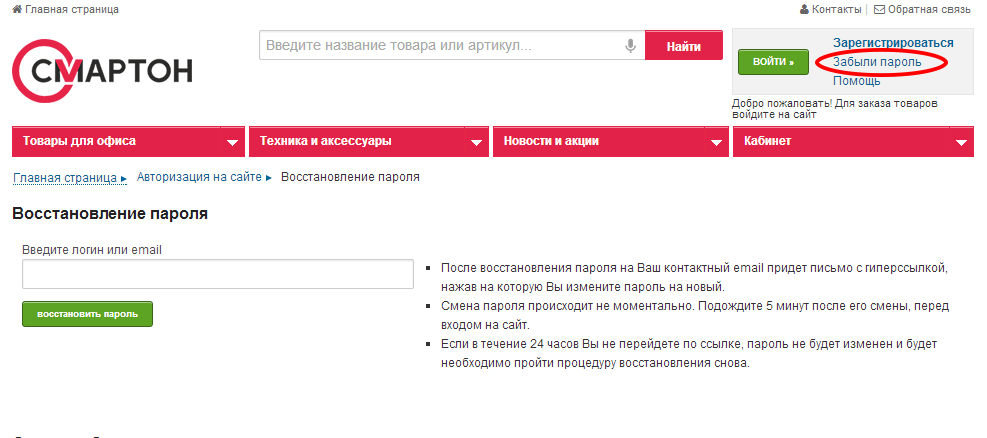
Оформление заказа на сайте
Как оформить заказ на сайте?
Если Вы уже зарегистрировались и/или авторизировались (вошли на сайт), то можете приступить к выбору товаров.
Сделать это можно:
- Перемещаясь по рубрикам каталога;
- Используя поисковую систему;
- Заказывая товары из Ваших «Избранных» товаров;
- Воспользовавшись историей заказов.
1. Возле каждого товара расположено текстовое поле с кнопкой в виде корзины. Введите в текстовое поле необходимое количество товара и нажмите на кнопку в виде корзины рядом с текстовым полем и дождитесь появления всплывающего окна с подтверждением помещения товара в Корзину.
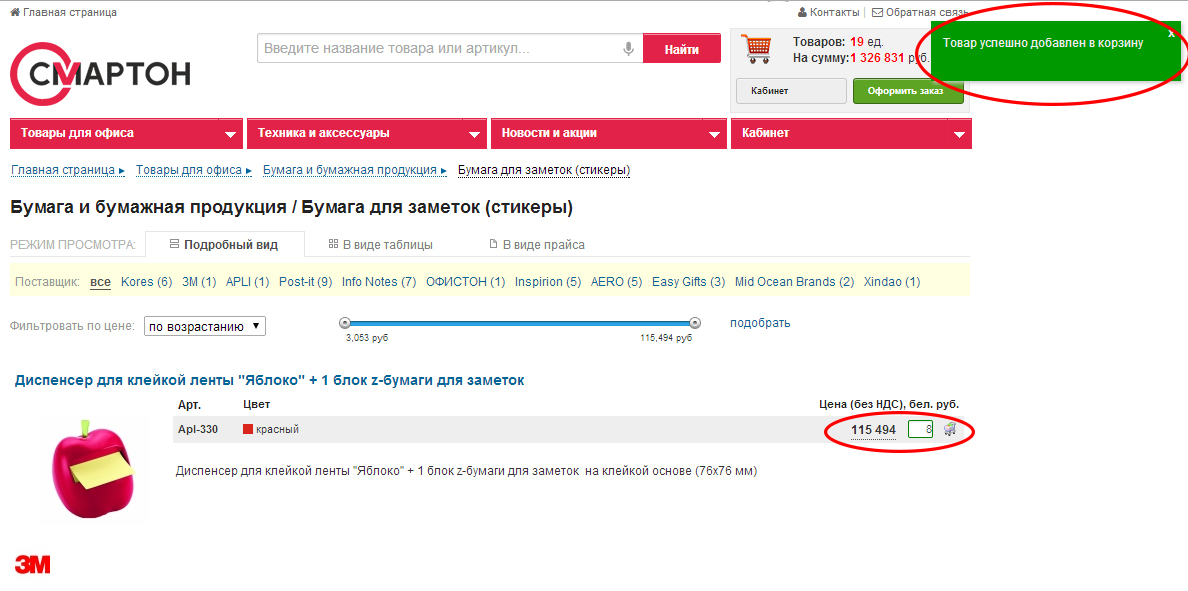
2. Сформируйте заказ, добавив все необходимые товары в Корзину. Для оформления заказа нажмите на кнопку «Оформить заказ» или значок ![]() . В Корзине заказа Вы можете изменить количество товара, удалить/добавить товары и пересчитать сумму заказа.
. В Корзине заказа Вы можете изменить количество товара, удалить/добавить товары и пересчитать сумму заказа.
Вы можете формировать заказ в течение нескольких часов и даже дней, добавлять/удалять товары из Корзины, выходить с сайта – товары, добавленные в Корзину, будут сохраняться в ней до момента окончательной отправки заказа.
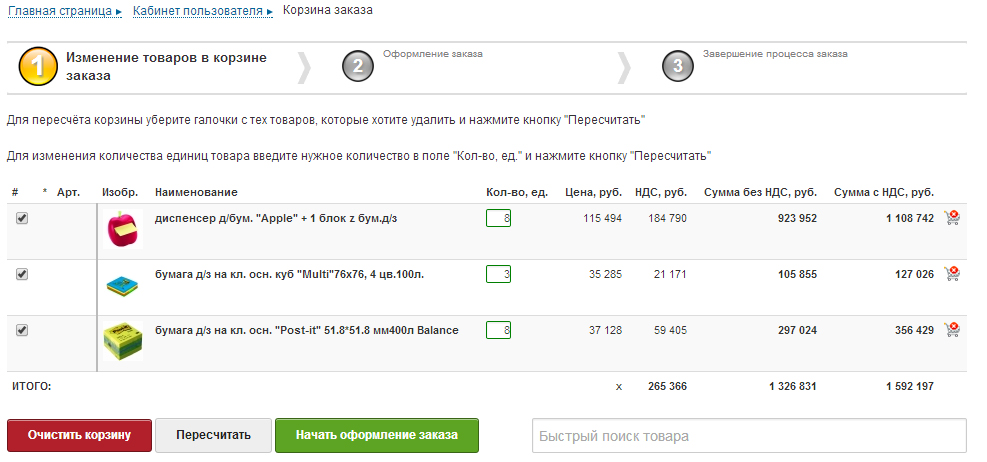
3. Для отправки заказа в Корзине заказа нажмите кнопку «Начать оформление заказа». В появившемся окне при необходимости вы можете выбрать адрес доставки (если при регистрации были внесены несколько адресов) и внести дополнительную информацию для менеджера. Чтобы окончательно отправить сформированный заказ, нажмите кнопку «Оформить заказ».
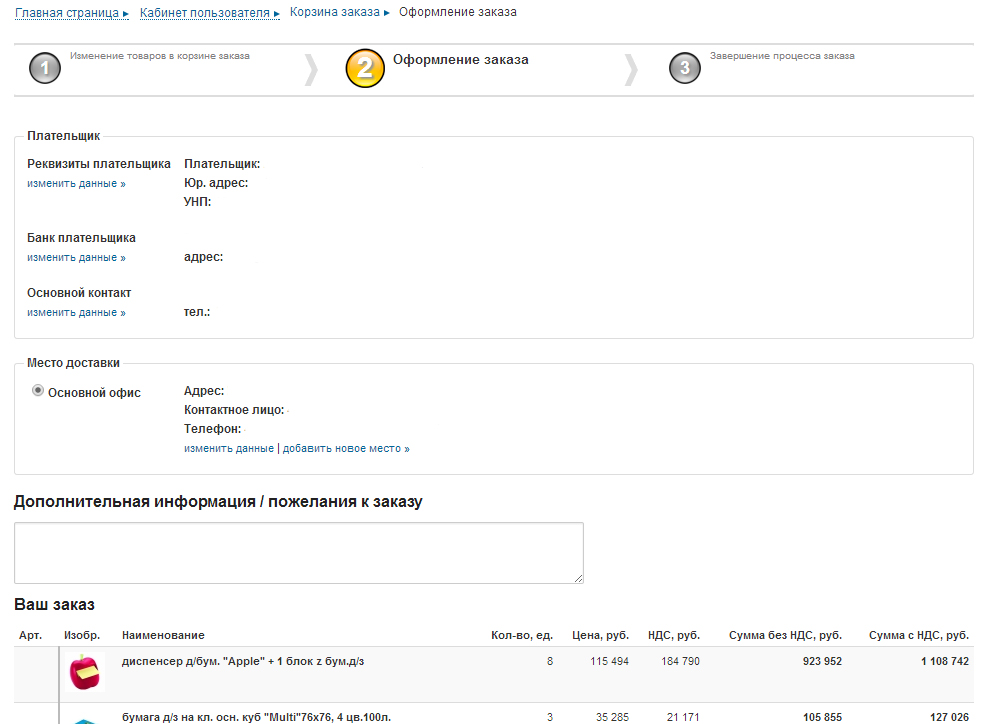
4. После того, как вы нажмете «Оформить заказ», загрузится страница с информацией об успешной отправке заказа.
5. После отправки на указанный при регистрации e-mail придет подтверждение заказа. Важно – данное письмо не является основание для оплаты. С вами свяжется менеджер и вышлет счет-фактуру для оплаты заказа.
Каждый ваш заказ попадает в раздел «История заказов», где вы можете использовать его для быстрого формирования последующих заказов.
Кабинет пользователя
Как просмотреть историю своих заказов?
В разделе «История заказов» хранятся все совершенные вами заказы. Для быстрого оформления заказа вы можете выбрать любой из предыдущих и продублировать его в том же виде, либо внести необходимые изменения.
Для того чтобы просмотреть историю заказов, нажмите кнопку «Кабинет». Напротив блока «История заказов» перейти по ссылке «Вся история заказов».
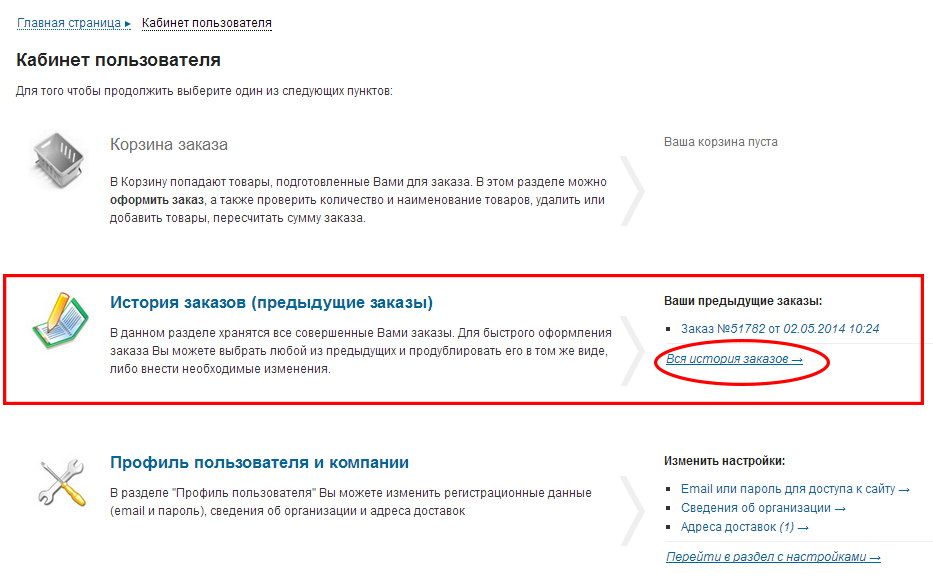
В открывшемся окне вы можете ознакомиться со всей информацией о прошлых заказах.
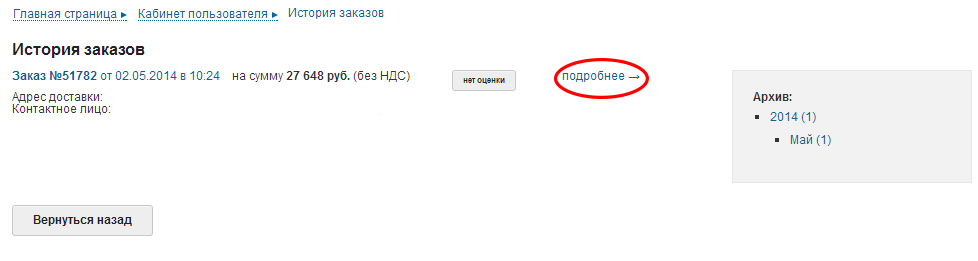
При необходимости подробной информации об определенном заказе, перейдите по ссылке «Подробнее» напротив необходимого заказа. В открывшемся окне вы сможете просмотреть личную информацию, перечень товаров, стоимость заказа и прочую информацию конкретного прошлого заказа.
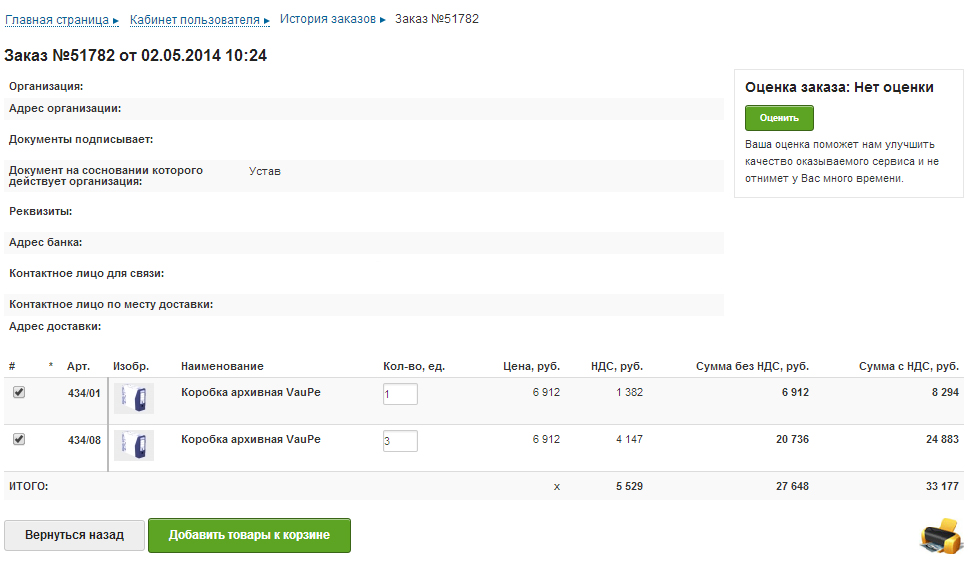
Как изменить личные данные, реквизиты, адреса доставки в профиле пользователя и компании?
Для того чтобы изменить личные данные, реквизиты, адреса доставки в профиле, необходимо перейти в кабинет пользователя. Напротив блока «Профиль пользователя и компании» перейдите по ссылке «Перейти в раздел с настройками».
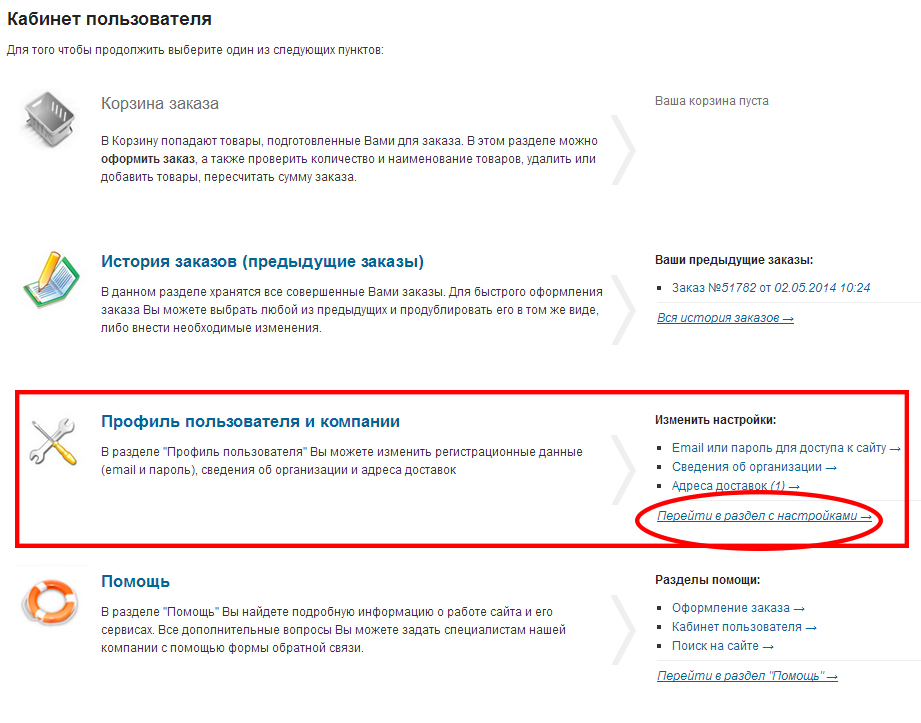
В открывшемся окне выберите необходимый пункт, в котором надо изменить данные. После чего перейдите по ссылке «Изменить».
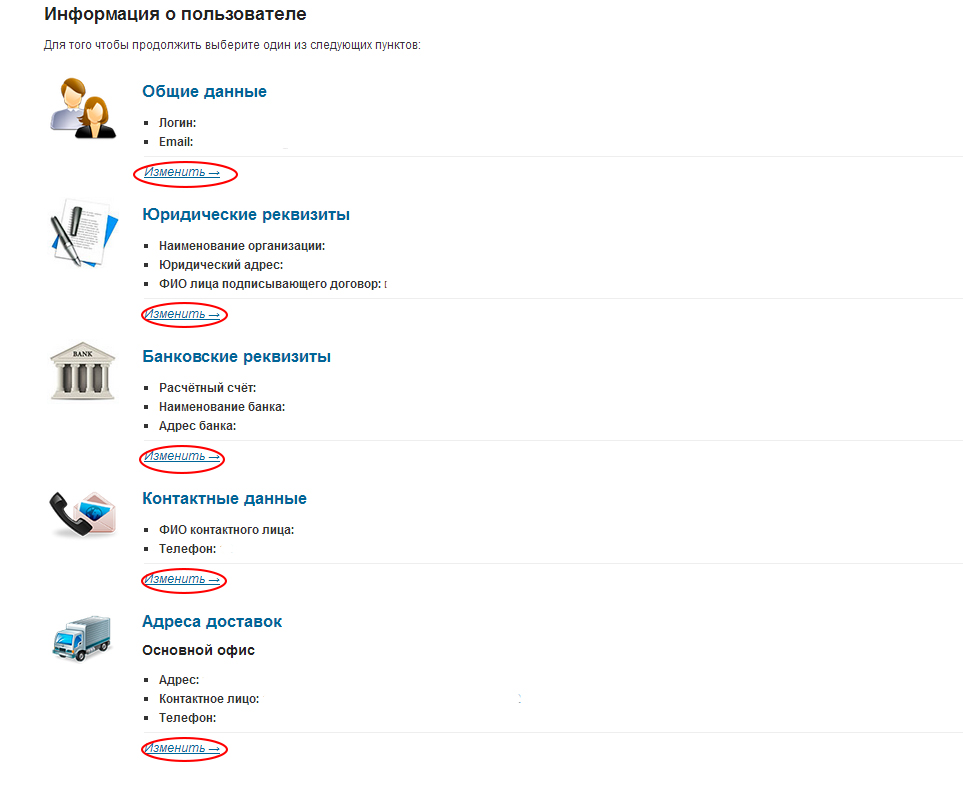
Как добавить новый адрес доставки?
Для добавления нового адреса доставки заказов перейдите в раздел с настройками напротив пункта «Профиль пользователя» в личном кабинете.
В разделе с настройками нажмите на кнопку «Адреса доставок»
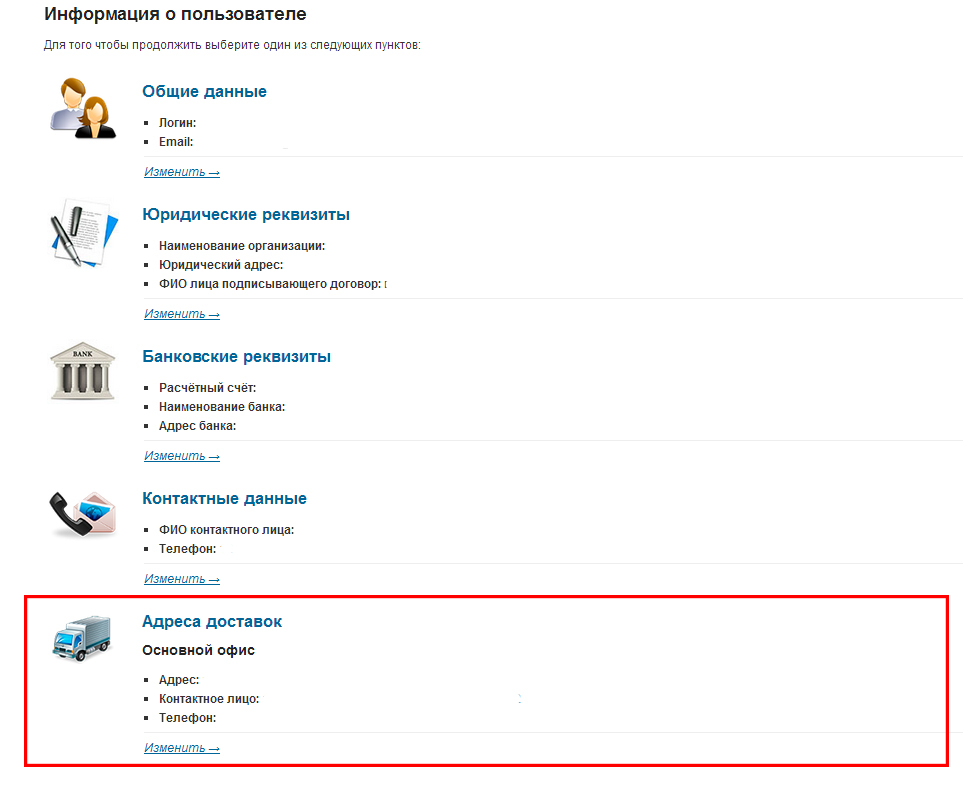
Перейдя на страницу «Изменения адреса доставок» нажмите на кнопку «+добавить новый адрес доставки». В открывшемся окне введите необходимые данные и нажмите кнопку «Сохранить изменения».
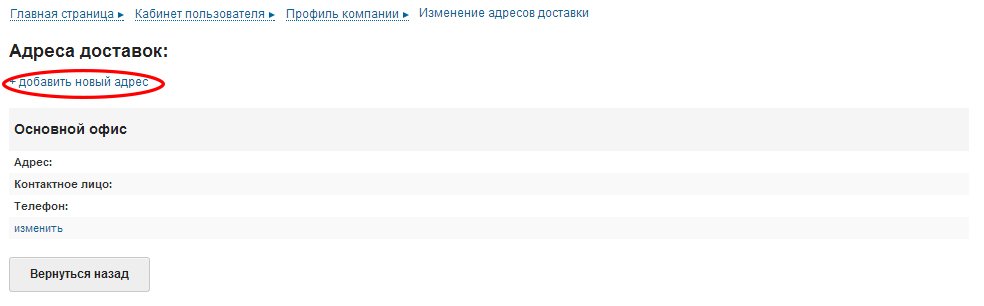
Раздел "Мои принтеры"
Как правильно подобрать картридж к конкретной модели принтера?
Чтобы узнать модель картриджа, подходящую к вашему принтеру, вы можете воспользоваться разделом «Подбор картриджей» на главной странице. Для того, что подобрать картридж к определенной модели принтера выберите во вкладках блока «Подбор картриджей» необходимую информацию:
- Производителя
- Тип печати
- Модель принтера
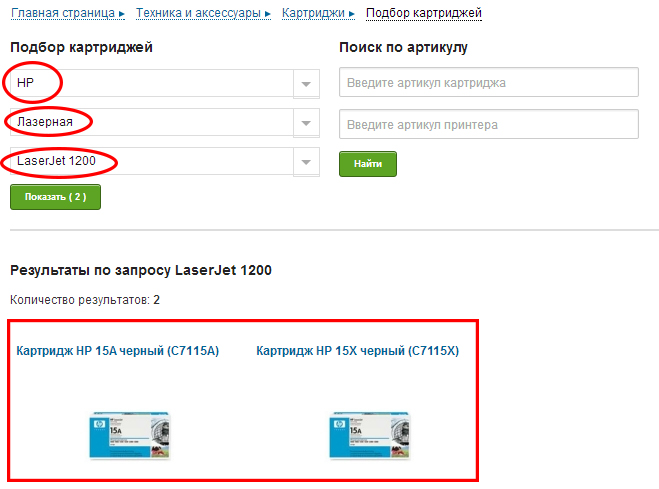
Также вы можете воспользоваться строкой поиска по артикулам картриджа или принтера:
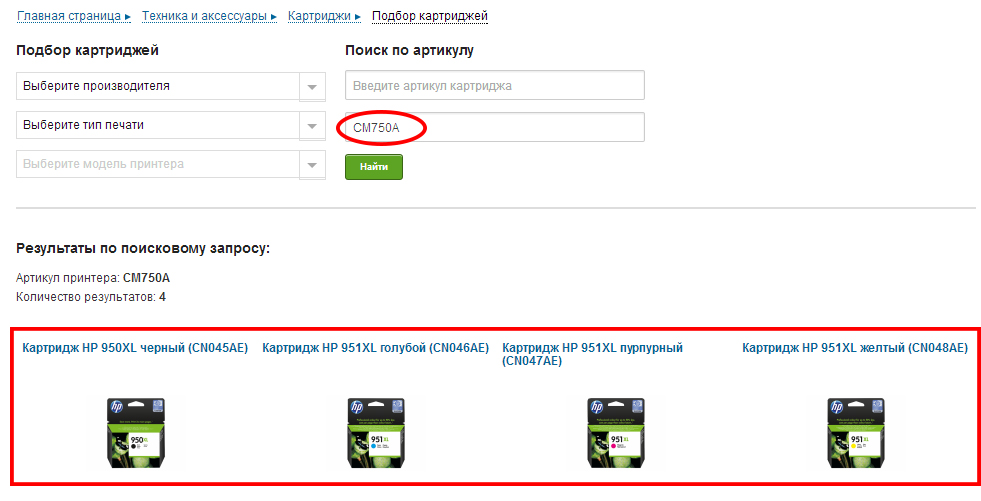
После этого вы сможете ознакомится с картриджами, которые подойдут к выбранной модели принтера.
Для обеспечения удобства пользователей сайта используются cookies.
Подробнее
















